Mit Windows 11 werden die Bildschirmfotos nun automatisch gespeichert. Die Dateien werden in einem Ordner auf deiner Systemfestplatte hinterlegt.
Unter diesem Dateipfad findest du die Screenshots vom Snipping Tool in Windows 11:
C:\Users\Username\Pictures\Screenshots
Diesen Pfad kannst du einfach oben in deiner Explorerleiste einfügen und schon gelangst du in den Screenshot Ordner.
Wie ändert man den Snipping Tool Screenshot Ordner in Windows 11?
Falls dir der voreingestellte Ordner nicht gefällt, kannst du selbst entscheiden, wo in Zukunft deine Screenshots gespeichert werden.
Dazu gehst du mit Rechtsklick auf den Ordner "Bildschirmfotos" und auf Eigenschaften.
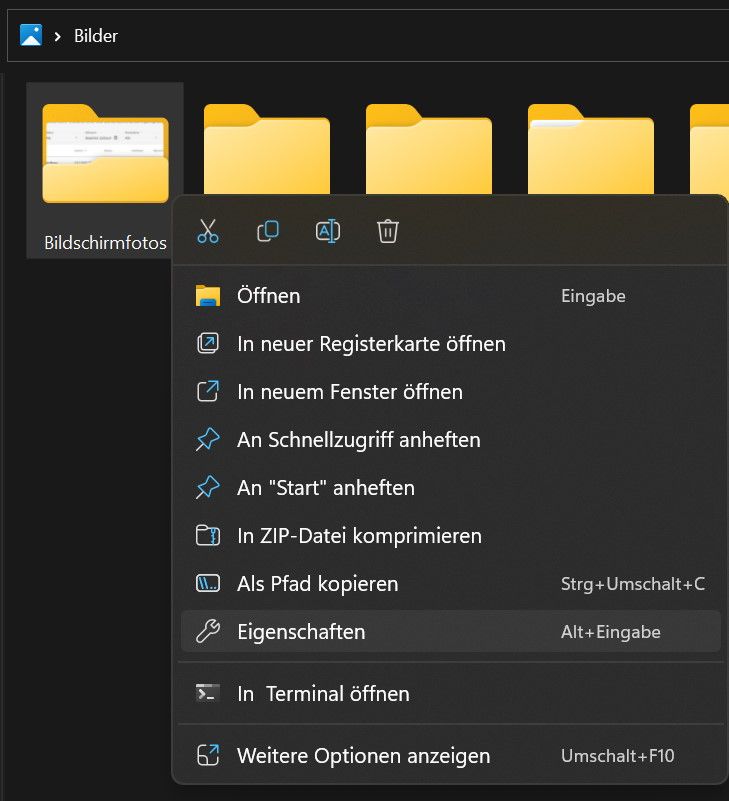
In den Eigenschaften gehst du auf die Registerkarte Pfad und auf "Verschieben...".

Nun wählst du im Explorer einen neuen Ort für deine Screenshots aus und bestätigst das ganze mit OK.
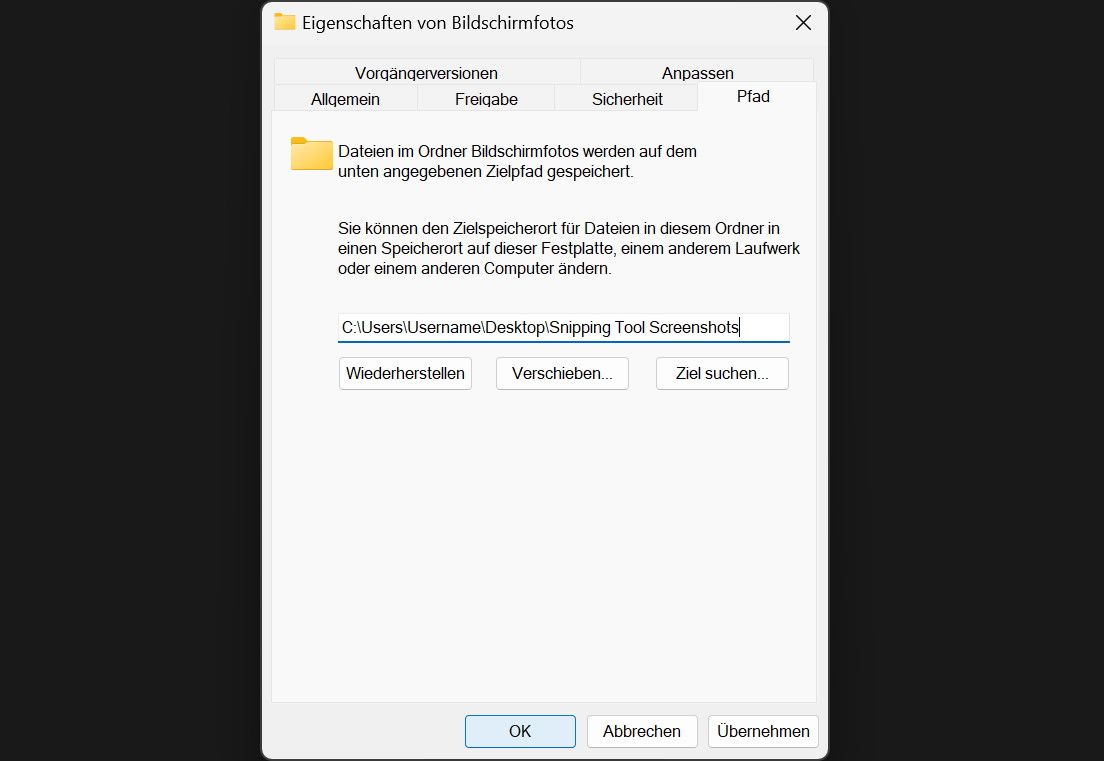
Abschließend wirst du noch gefragt, ob du die alten Screenshots ebenfalls in den neuen Ordner verschieben möchtest. Von nun an werden alle neuen Screenshots am neuen Speicherort abgelegt.
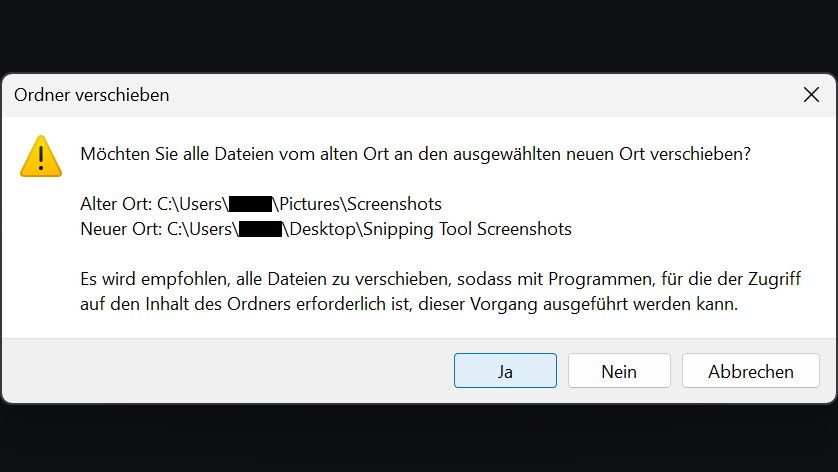
Das Windows Snipping Tool
Bildaufnahme
Um ein Bild aufzunehmen, wird die Ausschnitt-Funktion verwendet. Die Bilder werden dann in dem oben angegebenen Ordner abgelegt.
Vor dem Starten der Bildaufnahme kann man den Snippingmodus auswählen. Im Snippingmodus kann man verschiedene Aufnahmeformen festlegen.
Rechteck ist vermutlich die am meisten genutzte Funktion. Mit Rechteck kann man den aufzunehmenden Bereich einfach durch Ziehen festlegen.
Fenster wird verwendet, wenn man einen Screenshot eines einzelnen Fensters machen möchte, ohne dabei den Inhalt von anderen Fenstern zu sehen.
Des Weiteren gibt es dann noch Vollbild und Freihandform.
Videoaufnahme
Die Aufzeichnen-Funktion ist für die Videofunktion zuständig. Die Videos werden ebenfalls in dem angegebenen Ordner abgelegt. Nach dem Starten zieht man mit dem Mauszeiger das aufzunehmende Aufnahme-Rechteck. Der Inhalt dieses Rechtecks wird dann aufgenommen.




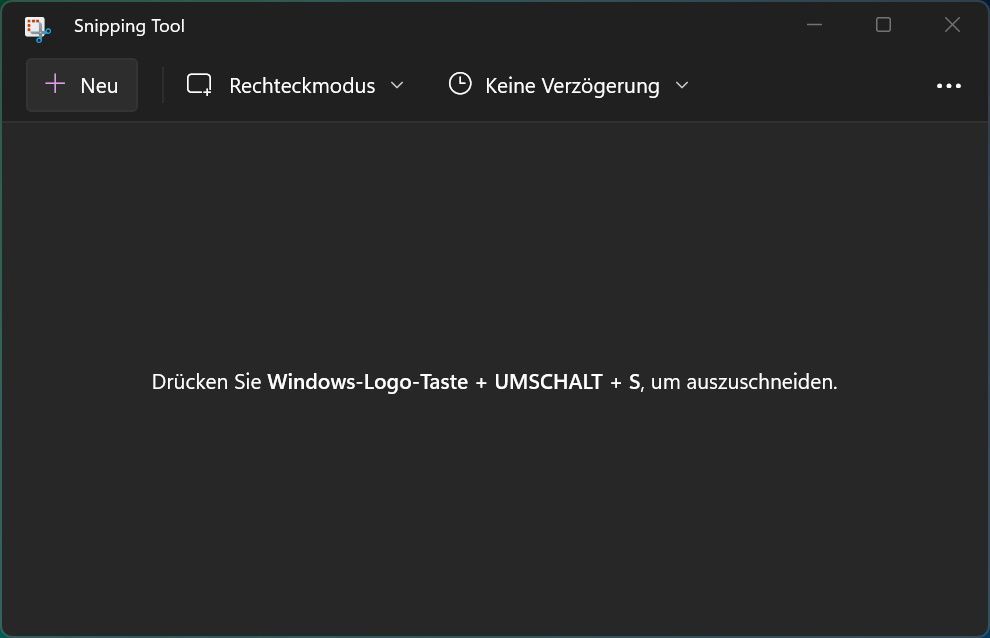








If you press this button it will load Disqus-Comments. More on Disqus Privacy: Link